屏幕上看不到鼠标箭头怎么回事 电脑鼠标箭头不见了按什么键恢复
我们在使用电脑的时候,大部分的操作都要借助鼠标来完成,操作鼠标的时候,屏幕上都会有一个鼠标箭头,不过有用户屏幕上看不到鼠标箭头,不知道怎么回事,也不懂如何恢复。电脑鼠标箭头不见了原因比较多,下面小编就来和大家介绍电脑鼠标箭头不见了按什么键恢复的方法。
方法一:
1、尝试通过鼠标点击左下角“开始”。如果不行则按下键盘上的windows键。
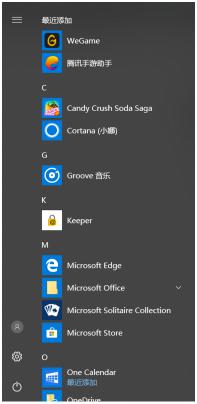
2、点击设置。或按tab键切换,然后按↓方向键移动到设置,按enter键进入。下面的操作都可以通过按tab键再按↓→等方向键切换。
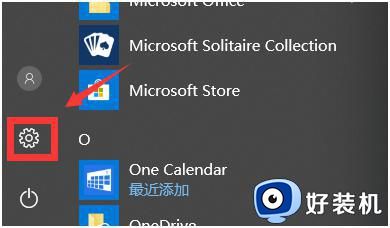
3、点击“设备”选项。
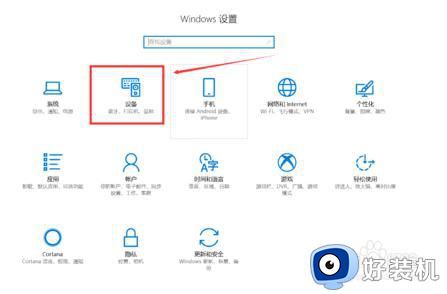
4、选择鼠标栏,点击右上角的其他“鼠标选项”。
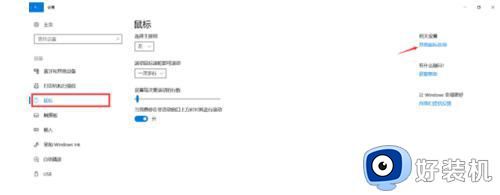
5、选择指针选项。
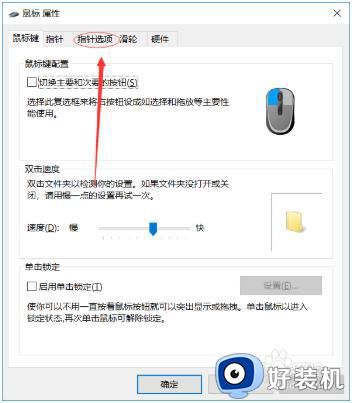
6、打开“指针轨迹”和“显示指针位置功能”。
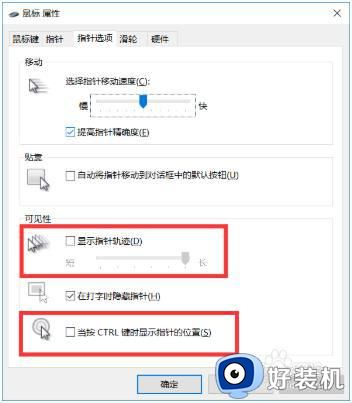
7、点击确定就能找到鼠标箭头了。
方法二:
1、首先同时按下“ctrl+shift+esc”打开“任务管理器”。
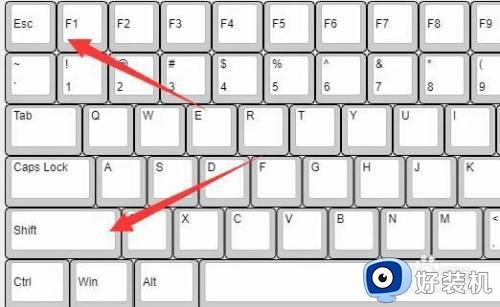
2、打开后,再按下键盘“alt+F”并按下“回车”打开“运行新任务” 。
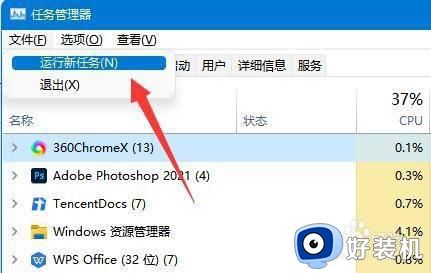
3、随后在其中输入“explorer.exe”并按下回车运行该程序。
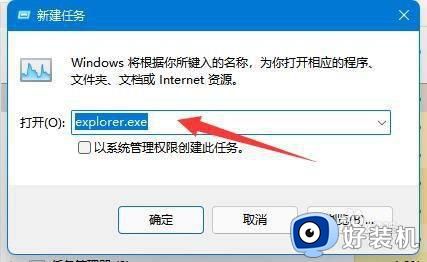
4、按下后,就可以找回鼠标箭头了。如果还是没有,可以尝试重启电脑来解决。

方法三:
1、在开始菜单上单击右键,选择【电源选项】。
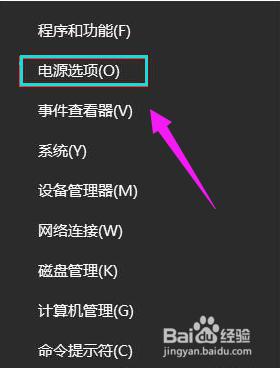
2、点击“其他电源设置”。
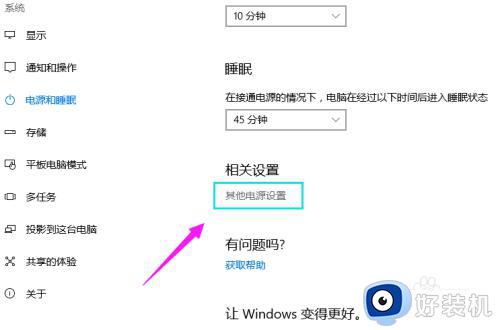
3、点击左侧的【选择电源按钮的功能】。
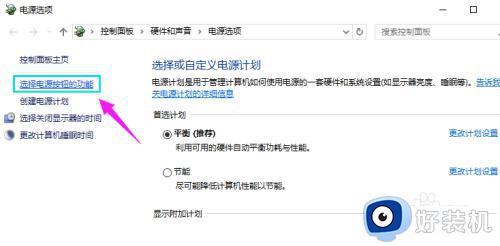
4、在“定义电源按钮并启用密码保护”界面点击“更改当前不可用的设置”。
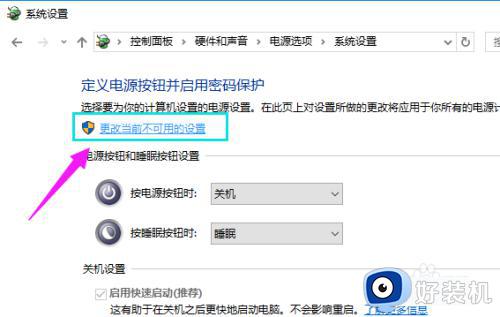
5、将【启用快速启动】前面复选框的勾去掉 ,点击“保存修改”。
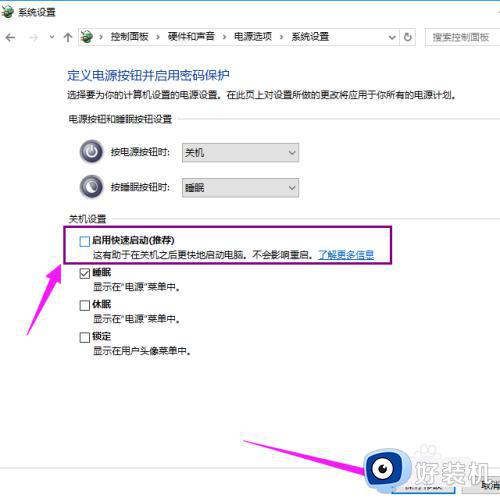
屏幕上看不到鼠标箭头怎么回事以及如何解决的方法就是这样子,如果你也遇到电脑鼠标箭头不见了的问题,就可以参考上面的教程来解决。
屏幕上看不到鼠标箭头怎么回事 电脑鼠标箭头不见了按什么键恢复相关教程
- 电脑箭头不见了按什么键恢复 鼠标突然消失了按哪个键恢复
- 电脑鼠标箭头不见了怎么弄出来 电脑鼠标箭头不见了的恢复教程
- 电脑鼠标箭头不见了怎么恢复 电脑鼠标箭头消失了如何解决
- 电脑鼠标箭头不见了怎么回事 电脑鼠标箭头不见了如何处理
- 电脑开机黑屏只有一个鼠标箭头为什么 电脑开机后黑屏只有一个鼠标箭头如何修复
- 电脑鼠标箭头变成了梳子形状怎么回事 电脑的箭头变成了梳子是的怎么恢复
- 电脑开机只有一个鼠标箭头怎么回事 电脑开机黑屏只有一个鼠标箭头解决方法
- 电脑黑屏只有鼠标箭头怎么修复 电脑开机黑屏只有鼠标箭头的解决方法
- 电脑鼠标箭头不见了怎么办 电脑桌面上的鼠标箭头不见了如何处理
- 鼠标箭头自己乱动是怎么回事 电脑鼠标失控自己乱点怎么解决
- 电脑无法播放mp4视频怎么办 电脑播放不了mp4格式视频如何解决
- 电脑文件如何彻底删除干净 电脑怎样彻底删除文件
- 电脑文件如何传到手机上面 怎么将电脑上的文件传到手机
- 电脑嗡嗡响声音很大怎么办 音箱电流声怎么消除嗡嗡声
- 电脑我的世界怎么下载?我的世界电脑版下载教程
- 电脑无法打开网页但是网络能用怎么回事 电脑有网但是打不开网页如何解决
电脑常见问题推荐
- 1 b660支持多少内存频率 b660主板支持内存频率多少
- 2 alt+tab不能直接切换怎么办 Alt+Tab不能正常切换窗口如何解决
- 3 vep格式用什么播放器 vep格式视频文件用什么软件打开
- 4 cad2022安装激活教程 cad2022如何安装并激活
- 5 电脑蓝屏无法正常启动怎么恢复?电脑蓝屏不能正常启动如何解决
- 6 nvidia geforce exerience出错怎么办 英伟达geforce experience错误代码如何解决
- 7 电脑为什么会自动安装一些垃圾软件 如何防止电脑自动安装流氓软件
- 8 creo3.0安装教程 creo3.0如何安装
- 9 cad左键选择不是矩形怎么办 CAD选择框不是矩形的解决方法
- 10 spooler服务自动关闭怎么办 Print Spooler服务总是自动停止如何处理
